'>

Frissíteni kívánja az Intel Iris Graphics 540 illesztőprogramot, de nem tudja, hol szerezze be a legújabb letöltést? Ha igen, akkor jó helyre került. Ebben a bejegyzésben kétféle módon lehet letölteni és telepíteni az illesztőprogramot.
Miért kell frissítenem az Intel Iris Graphics 540 illesztőprogramot?
Az illesztőprogramok frissítése előnyös a hardvereszközök stabilitása szempontjából, legyen szó nyomtatóról, videokártyáról vagy hangkimeneti eszközről. Az új illesztőprogramok bevezetésével az eredeti berendezésgyártók (OEM) javítják termékeik funkcionalitását és kijavítják a felhasználók által jelentett műszaki problémákat. Ezért, ha bármilyen problémája támad a grafikus kártyával kapcsolatban (például összeomlik a játék), próbálja meg frissíteni a megfelelő illesztőprogramot, és nézze meg, hogy ez kihozza-e a bajból. Vagy ha a lehető legtöbbet akarja kihozni a GPU-ból, az illesztőprogramok naprakészen tartása is fontos.
Az Intel Iris Graphics 540 illesztőprogram frissítése
Az Intel Iris Graphics 540 illesztőprogram frissítéséhez két lehetősége van:
1. lehetőség - automatikusan (ajánlott) - Ez a leggyorsabb és legegyszerűbb lehetőség. Mindezt csak néhány egérkattintással végezheti el - még akkor is, ha Ön számítógépes újonc.
VAGY
2. lehetőség - manuálisan - Szüksége lesz némi számítógépes ismeretekre és türelemre az illesztőprogram ilyen módon történő frissítéséhez, mert pontosan megtalálja a megfelelő illesztőprogramot az interneten, letölti és lépésről lépésre telepíti.
1. lehetőség - Az illesztőprogram automatikus frissítése
Ha nincs ideje, türelme vagy számítógépes ismerete az Intel Iris Graphics 540 illesztőprogram manuális frissítésére, automatikusan megteheti Driver Easy .
A Driver Easy automatikusan felismeri a rendszerét, és megtalálja a megfelelő illesztőprogramokat. Nem kell pontosan tudnia, hogy a számítógépe melyik rendszert futtatja, nem kell kockáztatnia a rossz illesztőprogram letöltését és telepítését, és nem kell aggódnia a hiba miatt a telepítés során. A Driver Easy mindent elintéz.
Az illesztőprogramokat automatikusan frissítheti a Driver Easy INGYENES vagy Pro verziójával. De a Pro verzióval mindössze 2 kattintás szükséges (és teljes támogatást és 30 napos pénzvisszafizetési garanciát kap):
- Letöltés és telepítse a Driver Easy programot.
- Futtassa a Driver Easy programot, és kattintson a gombra Szkenneld most gomb. A Driver Easy átvizsgálja a számítógépet, és felismeri a problémás illesztőprogramokat.
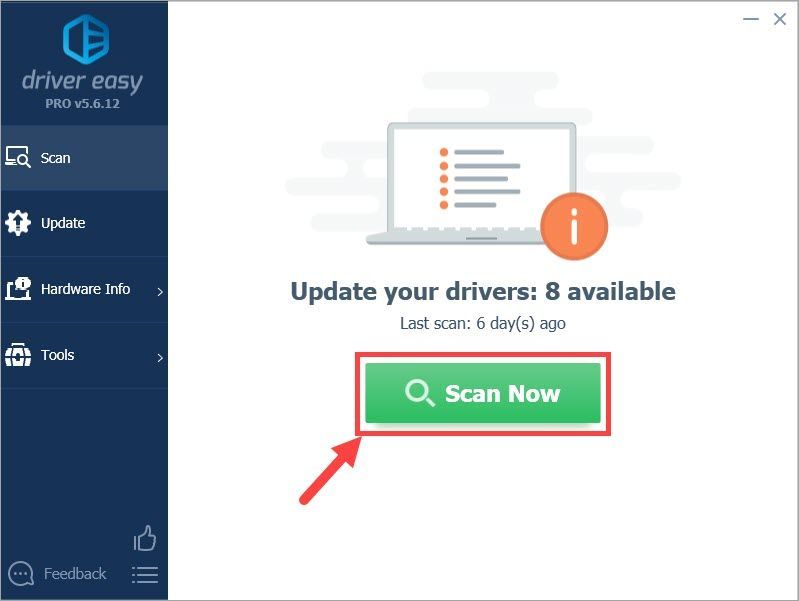
- Kattintson a gombra Mindent frissíteni a hiányzó vagy elavult illesztőprogramok megfelelő verziójának automatikus letöltéséhez és telepítéséhez a rendszeren (ehhez a Pro verzió - A rendszer frissítést kér, amikor az Összes frissítése gombra kattint. Vagy ha csak az Intel Iris Graphics 540 illesztőprogramot szeretné frissíteni, egyszerűen kattintson a gombra Frissítés gombot mellette.
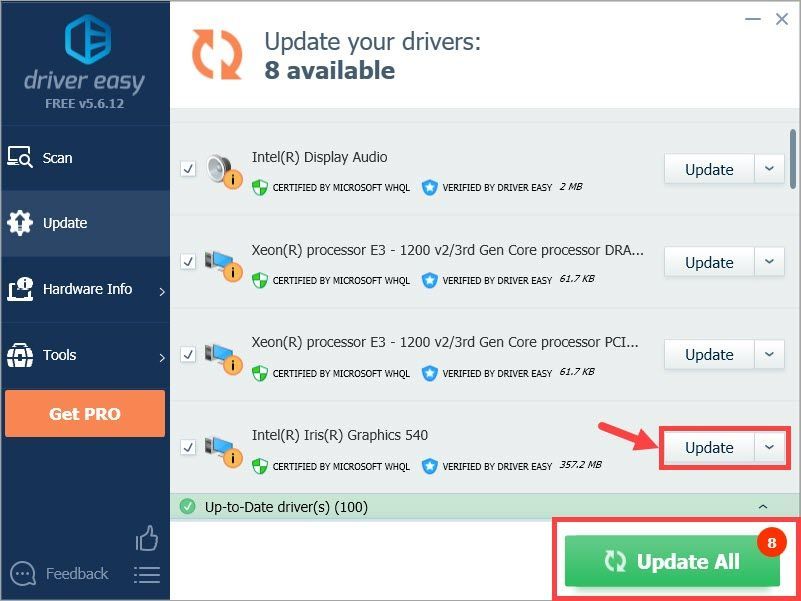
Jegyzet: ingyen megteheti, ha úgy tetszik, de ez részben kézi.
Ha bármilyen problémája van az illesztőprogram frissítéséhez a Driver Easy használatával, kérjük, írjon nekünk e-mailt a következő címre: support@drivereasy.com . Mindig itt vagyunk, hogy segítsünk.2. lehetőség - manuálisan frissítse az illesztőprogramot
Ha az illesztőprogram manuális frissítését választja, az alábbiak szerint járhat el:
- Kattintson a gombra itt hogy meglátogassa az Intel Iris Graphics 540 illesztőprogram letöltési oldalát.
- Kattintson a kívánt opcióra a Windows operációs rendszer verziója alapján (például a Windows 10, 64 bites).
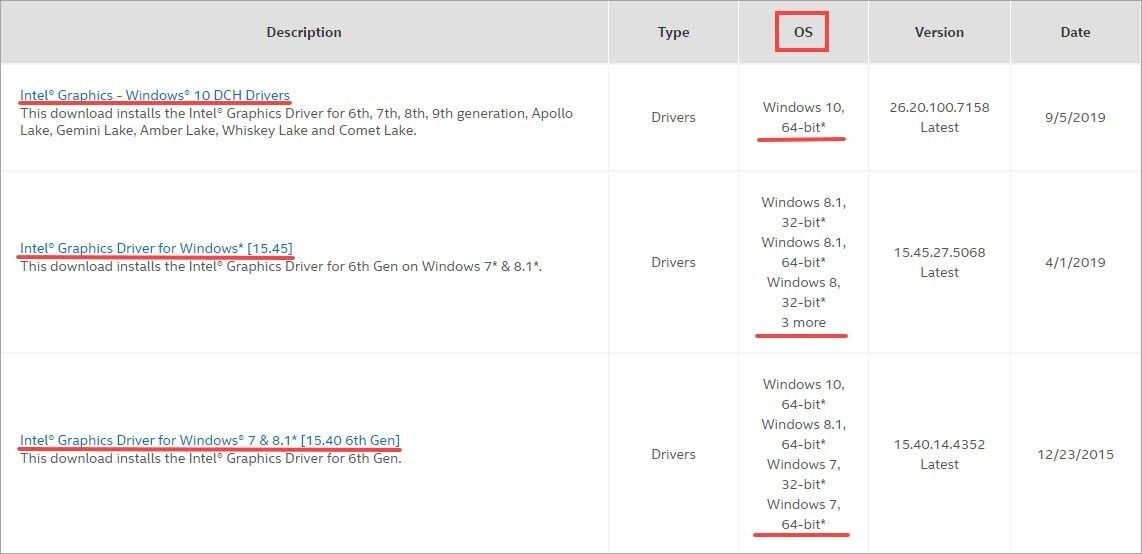
- A következő oldalon figyeljen a bal szakaszra, és kattintson a gombra Letöltés gomb alatt alkalmazás fájl letölthető. (Egyébként letöltheti a ZIP fájlt. Ne feledje, hogy tömörítve van, ezért az illesztőprogram PC-re történő telepítése előtt ki kell csomagolnia.)
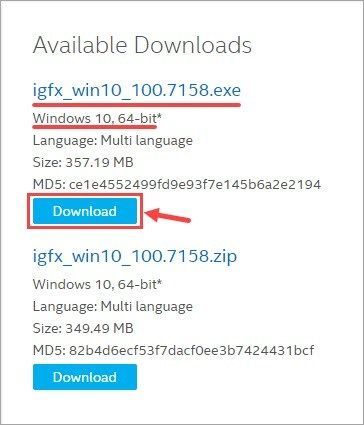
Továbbá, ha le akarja tölteni az illesztőprogramok egy bizonyos verzióját, akkor kattintson a kívánt gombra alatta Egyéb verziók .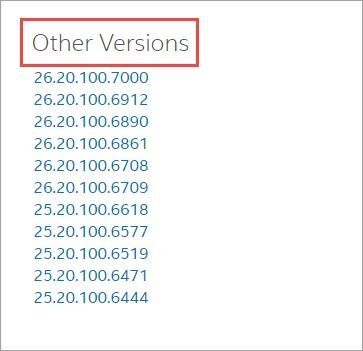
- Miután letöltötte a megfelelő fájlt, kattintson rá duplán, és kövesse a képernyőn megjelenő utasításokat az illesztőprogram telepítéséhez.
- Indítsa újra a számítógépen, hogy a módosítások életbe lépjenek.
Remélhetőleg hasznosnak találta ezt a bejegyzést. Ha bármilyen további kérdése vagy ötlete van, nyugodtan hagyjon megjegyzést alább. Köszönöm, hogy elolvasta!
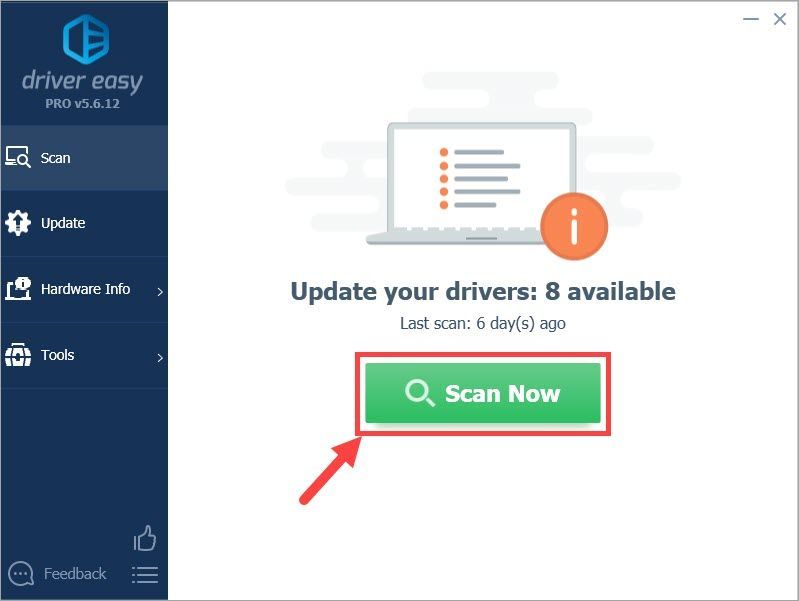
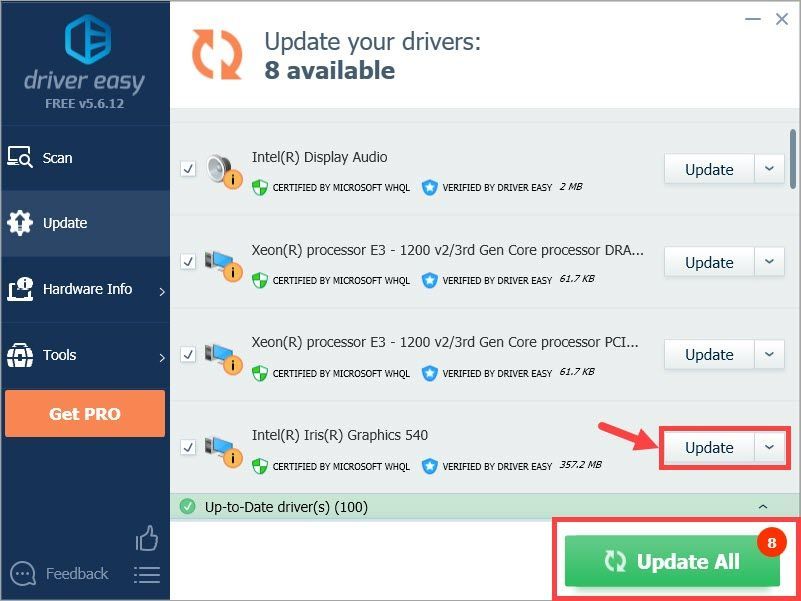
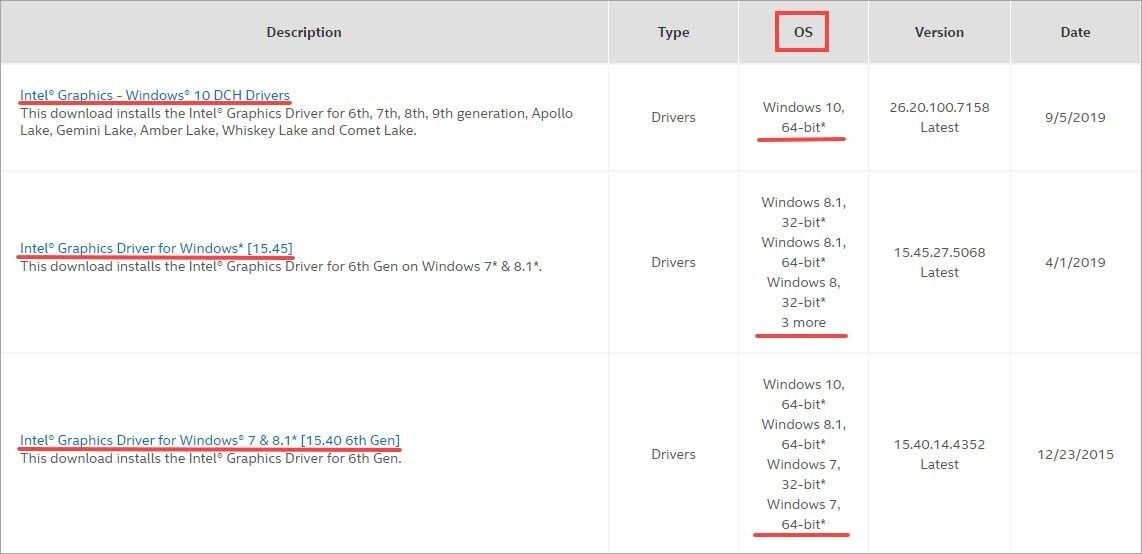
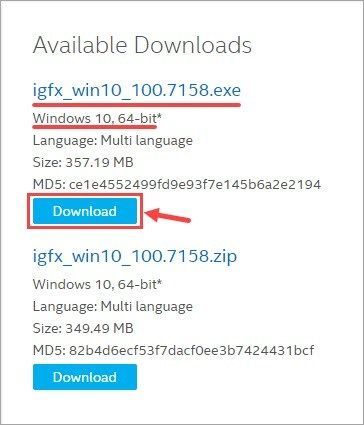
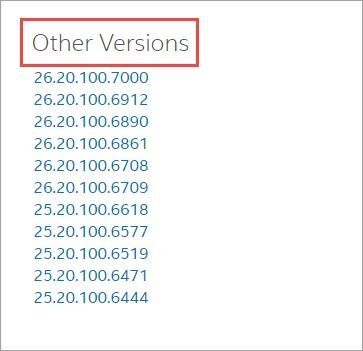


![[Megoldva] A számítógép leáll, amikor Windows 11, 10, 7, 8.1 és 8 rendszeren játszik.](https://letmeknow.ch/img/knowledge/43/computer-shuts-down-when-playing-games-windows-11.png)
![[2022-es javítás] Hitman 3 szerverkötési problémák PC-n](https://letmeknow.ch/img/other/04/hitman-3-serverbindung-probleme-auf-pc.png)


